Zoom ADSL X3 User Manual Page 1
Browse online or download User Manual for Networking Zoom ADSL X3. LẮP ĐẶT ROUTER ZOOM ADSL X3/X4/X5 CHIP CONEXANT
- Page / 58
- Table of contents
- BOOKMARKS




- B−u ®iÖn thµnh phè hµ héi 1
- Nội dung 2
- 1. Đặt vấn đề: 3
- Chương 1 4
- Chương 2 14
- MODEM ROUTER ZYXEL 14
- Chương 3 18
- Chương 4 24
- Ghi chú: 26
- User Name và 30
- User Name và Password 30
- Encapsulation 38
- Chương 5 41
- MODEM ADSL ROUTER HUAWEI 41
- PHỤ LỤC 47
- TỔNG QUAN VỀ ADSL 47
- ỨNG DỤNG ADSL 49
- CƠ CHẾ HOẠT ĐỘNG 49
- Kiểu và độ dầy đường dây 50
- CÁC THÀNH PHẦN ADSL 52
- 'Local loop' 53
- KẾT NỐI MẠNG 54
- CẤU TRÚC CỦA ADSL 55
- Modem ADSL trên thực tế 57
Summary of Contents
tæng c«ng ty b−u chÝnh viÔn th«ng viÖt nam B−u ®iÖn thµnh phè hµ héi ------------------------------- QUY TR×NH H−íng dÉn CµI §ÆT Vµ THIÕT LËP TH¤
Check PPP Connection : Nếu Fail bạn kiểm tra lại Username, Password (bạn kiểm tra lại phím caps lock, các bộ gõ tiếng Việt, tiếng Hoa...) nếu vẫn Fai
Bước 15: Cấu hình máy con để sử dụng chung Internet qua Router: Giả sử có mạng Lan với địa chỉ IP lớp A như sau 10.0.0.0-10.0.0.254/255.255.255.0 địn
Bước 16 (tuỳ chọn): Khởi tạo lại thông số cho Zoom ADSL X4/X5 về các thông số chuẩn của nhà sản xuất:Trong trường hợp quên mật khẩu của modem Router
Chương 2 MODEM ROUTER ZYXELI. Mô tả loại Modem Router ZYXEL: 1. Các thành phần bên ngoài của Router Modem Router ZYXEL: - LAN: thể hiện tình trạng
Lắp đặt Modem Router ZYXEL cho nhiều máy dùng chung Internet : Gắn đầu dây ADSL vào Router, gắn nguồn cho Router, gắn dây mạng (cable chéo RJ45)
VPI : 0 VCI : 35 Encapsulation : PPPoE LLC Username : Username kết nối ADSL mà bạn đã đăng ký với nhà cung cấp.
Password : Password kết nối ADSL mà bạn đã đăng ký với nhà cung cấp. Bước 3: Nhấp vào nút Finish. chờ khoảng 1 phút để Router ghi lại cấu hình Bước 4
Chương 3 Aztech Ethernet & USB Router DSL305EU/305E I. Mô tả loại Modem Aztech Ethernet&USB Router DSL305EU/305E: Cài đặt máy đơn: Cài đặt c
Bước 4: Chờ màn hình Connecting xuất hiện (xem hình ) Bước 5: Kiểm tra kết nối vào internet, nhấp Login Status nếu connection status: Connected kế
Nội dung Nội dung ...2 PHẦN
Hoặc vào menu PPP Status nếu bạn thấy tại cột Status là Connected thì bạn đã kết nối được vào Internet (xem hình). Nếu tại Login Status hoặc PPP Sta
Bước 6: Cấu hình địa chỉ IP Default Gateway Cấu hình địa chỉ IP Default Gateway: Địa chỉ IP mặc nhiên Router Aztech DSL305EU/305E là: 10.0.0.2 - Subne
Bước 8: Cấu hình máy con để sử dụng chung Internet qua Router Cấu hình máy con để sử dụng chung Internet qua Router Giả sử bạn có mạng Lan với địa
Bước 10 (tuỳ chọn): Khởi tạo lại thông số cho Aztech Ethernet&USB Router DSL305EU/305E về các thông số chuẩn của nhà sản xuất: Trong trường hợp q
Chương 4 ROUTER SPEEDTOUCH 530 MULTI-GATEWAYS ADSL I. Mô tả loại Router SpeedTouch 530 Multi-Gateways ADSL: Các thành phần bên ngoài của Router Spee
+ Màu vàng nhấp nháy: đang chờ đồng bộ line ADSL. + Màu xanh/vàng chập chờn: Line DSL đồng bộ và 2 Router đang chờ kết nối + Màu xanh sáng: Line AD
Ghi chú: Cổng RJ45 có hai đèn tín hiệu (xem hình 5) đèn bên trái (Nếu sáng, báo hiệu có gắn vào mạng LAN. Nếu tắt, không có gắn vào mạng LAN). Đèn bê
Bước 2: Cắm đầu dây ADSL vào cổng RJ11 của Router SpeedTouch 530 và kiểm tra đèn tín hiệu DSL/Wan. Bước 3: Đặt đĩa CD-Rom kèm theo vào ổ đĩa CD-Rom, m
Bước 6: cửa sổ SpeedTouch Detection xuất hiện, quá trình cài đặt sẽ kiểm tra và tìm kiếm Router. Nếu bạn đã cài đặt driver Router SpeedTouch 530, quá
Bước 8: cửa sổ Service Provider xuất hiện (xem hình), tại Provider bạn chọn vào Advanced , tại Service bạn chọn Routed PPP DHCP - NAT, sau đó nhấp và
PHẦN 1 LẮP ĐẶT VÀ CẤU HÌNH CHO MODEM 1. Đặt vấn đề: Hiện nay trên thị trường có rất nhiều loại modem ADSL ví dụ như modem Zoom X3/X4/X5, Planet, Spee
Bước 10: màn hình PPP Service xuất hiện, tại PPP type chọn pppoe, tại Encapsulation chọn llc, tại User Name và Password nhập User Name và Password
Bước 12: màn hình Start configurating hiện lên cho bạn xem cấu hình của Router và máy tính, bạn nhấp vào nút Next để tiếp tục cài đặt (xem hình) Bư
http://10.0.0.138. Nếu đặt User Name và Password của Router, Router sẽ yêu cầu nhập vào mới cho phép bạn vào xem và cấu hình lại Router. Bước 15 (t
Xem tình trạng kết nối và chỉnh lại User Name và Password kết nối Internet. Nhấp Basic và chọn menu Connect, bạn sẽ thấy được User Name, nếu bạn
Bước 16 (thuỳ chọn): Cấu hình dùng chung Internet trong mạng LAN Mở Internet Explorer và nhập địa chỉ: http://10.0.0.138 Chọn Advanced sau đó chọ
Bước 3: Bạn quan sát thấy đèn tín hiệu nguồn trên Router SpeedTouch 530 nhấp nháy, bạn nhấn nút nguồn của Router SpeedTouch 530 một lần nữa (giữ khoản
Chương 4 MODEM ADSL PLANET Ở CHẾ ĐỘ ROUTER Mô tả loại Modem ADSL Phanet ở chế độ router: Các dòng sản phẩm của Planet nói chung như ADE 3000,ADE 3100
Bươc1: Truy cập vào hệ thống. - Địa chỉ mặc định của ADE là 10.0.0.2 - Đổi địa chỉ máy trạm cùng với lớp địa chỉ của ADE ( có thể đổi thành
Encapsulation Bước 3: Lưu cấu hình ấn nút Submit, tiếp theo chọn Save Setting
3. Cài đặt LAN Bước 1: Đặt địa chỉ IP cho ADE-3000 - Đối với địa chỉ IP của LAN ta có thể để mặc định theo ADE là
Chương 1 Modem Zoom ADSL X3/X4 Chip Conexant I. Mô tả loại Modem Zoom ADSL X3/X4 Chip Conexant: Các thành phần bên ngoài của Router Zoom ADSL X3/X4
Bước 4 (tuỳ chọn): Cấu hình các máy dùng chung Internet Win2000: Control Panel --> Network and dial_up Connections --> Local area --> Pro
Chương 5 MODEM ADSL ROUTER HUAWEI Mô tả loại Modem ADSL router Huawei: 1.Cấu trúc Các đèn trên Modem: - LAN: thể hiện tình trạng kết nối giữa M
Các khe cắm trên modem - 9V AC 1A: Khe cắm Adaptor - RESET: Đưa Modem về trạng thái chuẩn của nhà cung cấp - ETHERNET: Dùng
Bước 2: Cấu hình chung để dùng Internet Bước 2: Bạn nhấp vào menu Network Configuation (xem hình), bạn điền các thông số sau:
Bước 3:Nhấp vào menu ATM PVC (xem hình),điền các thông số sau: · Kích chuột vào PPPoE · Username : Username kết nối ADSL mà bạn đã đăng ký với n
Kích chuột vào Enable NAPT: để máy tính có thể ra Internet qua Modem Bước 4: Nhấp vào nút System Management và chọn Save để lưu lại cấu hình đã cà
PHỤ LỤC PHẦN 2 TỔNG QUAN VỀ ADSL ADSL là gì ? Hiểu một cách đơn giản nhất, ADSL là sự thay thế với tốc độ cao cho thiết bị Modem hoặc ISDN giúp truy n
Subscriber Line: ADSL tự nó chỉ hoạt động trên đường dây thuê bao bình thường nối tới tổng đài nội hạt. Ðường dây thuê bao này vẫn có thể được tiếp tụ
ỨNG DỤNG ADSL ADSL dùng để làm gì ? ADSL xác lập cách thức dữ liệu được truyền giữa thuê bao (nhà riêng hoặc công sở) và tổng đài thoại nội hạt trên
Lưu ý : Zoom X3 chỉ có cổng Ethernet, còn X4 và X5 có cả cổng USB và cổng Ethernet. Nếu sử dụng cổng USB phải cài đặt driver cho modem. II. Lắp đặt
Khoảng cách từ tổng đài nội hạt. Kiểu và độ dầy đường dây. Kiểu và số lượng các mối nối trên đường dây. Mật độ các đường dây chuyển tải ADSL, ISDN và
ƯU ĐIỂM CỦA ADSL ADSL: So sánh với PSTN & ISDN Vậy sự khác nhau cố hữu giữa ADSL với modem quay số truyền thống và ISDN là như thế nào? • PSTN
CÁC THÀNH PHẦN ADSL Giới thiệu Trong phần này chúng ta sẽ lần lượt mô tả chức năng của từng thành phần của ADSL, bắt đầu từ Modem ADSL tới Nhà cung
Lượng dữ liệu mà mỗi modem có thể truyền tải phụ thuộc vào các đặc điểm của đường dây tại tần số mà modem đó chiếm. Một số modem có thể không làm việ
gọi là BAS - Broadband Access Server, nhưng nó cũng có thể không nối trực tiếp tới BAS vì BAS có thể được đặt tại bất cứ đâu. DSLAM là thiết bị đặt ở
Các giao thức được sử dụng giữa Modem và BAS Khi quay số PSTN/ISDN để truy nhập vào Internet, chúng ta sử dụng giao thức gọi là PPP để vận chuyển dữ l
PPP là giao thức dùng để vận chuyển lưu lượng Internet tới ISP dọc theo các kết nối modem và ISDN. PPP kết hợp chặt chẽ các yếu tố xác thực - kiểm tr
Modem ADSL trên thực tế Các loại modem ADSL thông minh và thụ động Modem ADSL thông minh bản thân nó đã tích hợp sẵn các giao thức truyền thông cần th
Thoại và ADSL cùng chung sống ra sao? Tại phía thuê bao, các tần số thấp được chuyển đến máy điện thoại còn các tần số cao đi đến modem ADSL. Tại các
Cấu hình Router Zoom ADSL X3/X4 Chip Conexant: Bước 1: Đặt đĩa CD-ROM driver vào ổ CD-ROM, chạy tập tin autorun, hoặc chạy tập tin setup.exe; xuất
Bước 4: Chờ cài đặt. Bước 5: Theo các bước tiếp tục để hoàn tất quá trình cài đặt. Sau khi hoàn tất quá trình cài đặt sẽ tạo ra trên Desktop một bi
Bước 8: Cấu hình chung để dùng Internet o Nhấp vào menu Basic Setup (xem hình), điền các thông số sau: o VPI : 0 o VCI : 35 o Encapsulation : P
Bước 11: Kiểm tra cụ thể các tham số: Nhấp vào Advance Setup Nhấp vào Diagnostic Test (xem hình). Nếu đều Pass nghĩa là cấu hình đúng, các thông s
More documents for Networking Zoom ADSL X3

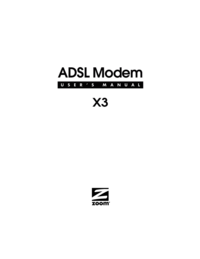
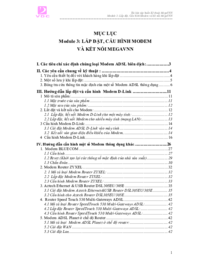
 (88 pages)
(88 pages) (109 pages)
(109 pages)




 (2 pages)
(2 pages) (36 pages)
(36 pages)







Comments to this Manuals